Correction du WDF01000.Erreur d'écran bleu sys dans Windows 10
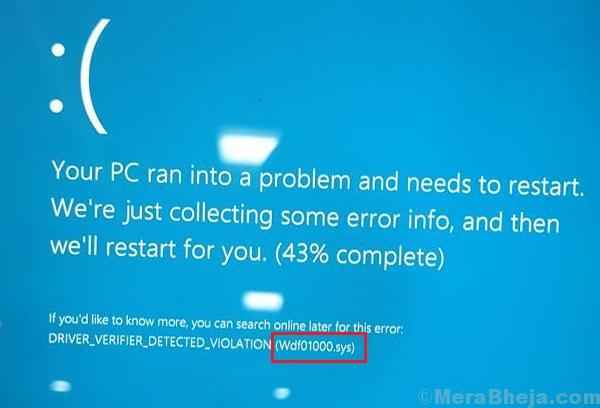
- 2752
- 631
- Noa Faure
De nombreux utilisateurs ont signalé le WDF01000.Erreur d'écran Blue Sys tout en essayant d'installer ou d'exécuter un programme. L'erreur se produit également tout en essayant de charger un pilote spécifique.
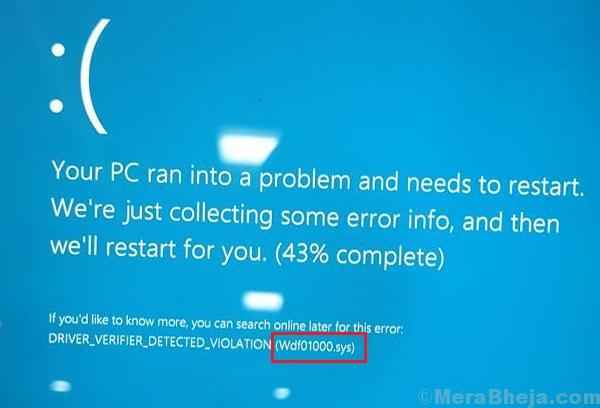
Cause
WDF01000 signifie Windows Driver Framework 01000 et se produit lorsqu'un nouveau matériel ou logiciel est installé dans le système. Cela déclenche le chargement des pilotes associés à ce matériel ou logiciel spécifique qui provoque ce problème.
Contrairement à la plupart des autres erreurs d'écran bleu, celle-ci permet généralement aux utilisateurs de démarrer dans le système.
Essayez les étapes de dépannage préliminaires suivantes avant de passer aux plus compliquées.
1] Mettre à jour Windows: Bien que tous les matériels et les logiciels ne soient pas compatibles avec Windows 10 à un moment donné, Microsoft pousserait les corrections sous forme de mises à jour.
2] Mettre à jour les pilotes: Étant donné que les problèmes concernent les conducteurs, il est conseillé de mettre à jour les pilotes (en particulier pour le matériel ou le logiciel problématique).
3] Scannez le système de virus et de logiciels malveillants à l'aide de notre logiciel anti-virus.
4] Exécutez le dépanneur de l'écran bleu. Aller à Paramètres >> Mises à jour et sécurité >> Dépannage >> Écran bleu.
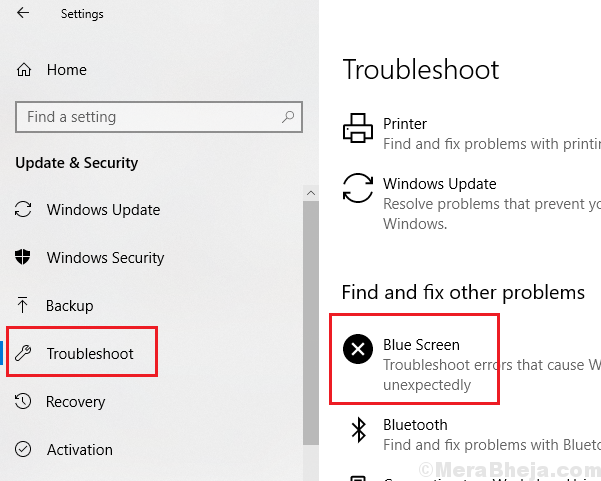
5] Débrancher / désinstaller le matériel ou le logiciel spécifique
Par la suite, nous pourrions procéder aux solutions suivantes:
1 Exécutez un scan SFC
2 Exécutez un scan CHKDSK
3 réenregistrer le WDF01000.fichier sys
Table des matières
- Solution 1] Exécutez un scan SFC
- Solution 2] Exécutez Chkdsk
- Solution 3] Register le WDF01000.fichier sys
Solution 1] Exécutez un scan SFC
Le WDF01000.L'erreur d'écran Blue Sys pourrait également être causée par des fichiers manquants dans le système. Un scan SFC serait utile pour vérifier et restaurer ce problème. Exécutez une analyse SFC sur votre PC.
Solution 2] Exécutez Chkdsk
La commande CHKDSK aide à vérifier les mauvaises secteurs dans le disque dur d'un système, généralement la principale cause derrière les erreurs d'écran bleu. La procédure pour le faire est la suivante:
1] Recherchez l'invite de commande dans la barre de recherche Windows et cliquez avec le bouton droit sur l'icône.
2] Sélectionnez Exécuter en tant qu'administrateur.
3] Tapez la commande chkdsk / f / r Dans la fenêtre d'invite de commande administrative et appuyez sur Entrée pour l'exécuter.
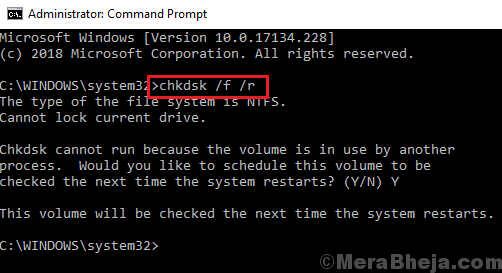
4] Quand ils demandent «Souhaitez-vous planifier ce volume à vérifier la prochaine fois que le système redémarre?», Type Y et appuyez sur Entrée.
5] quittez la fenêtre de l'invite de commande et redémarrez le système.
Solution 3] Register le WDF01000.fichier sys
Réenregistrer le WDF01000.Le fichier sys pourrait aider à résoudre le problème si le problème était avec le fichier.
1] Ouvrez l'invite de commande en tant qu'administrateur comme mentionné dans la solution 2.
2] Tapez la commande suivante et appuyez sur Entrée:
RegSVR32 C: \ Windows \ System32 \ Drivers \ WDF01000.système
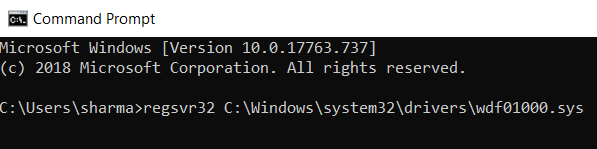
3] Redémarrage le système.
J'espère que cela aide!
- « Fix OneDrive Access a refusé une erreur dans Windows 10/11
- Comment effectuer SFC Scan dans Windows 10 »

